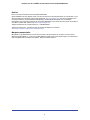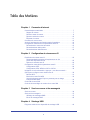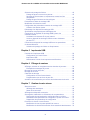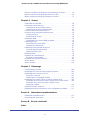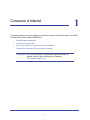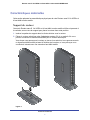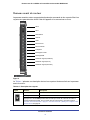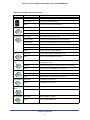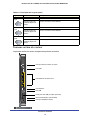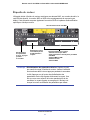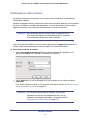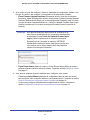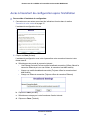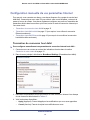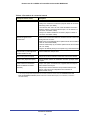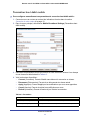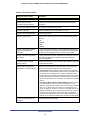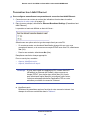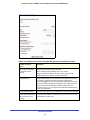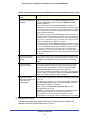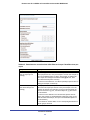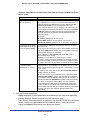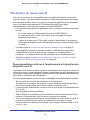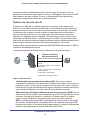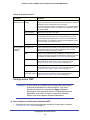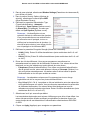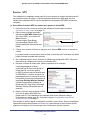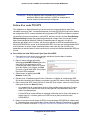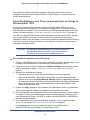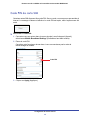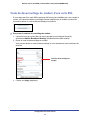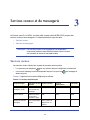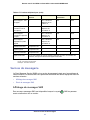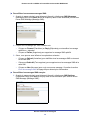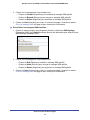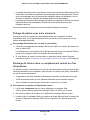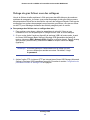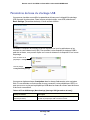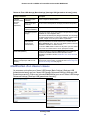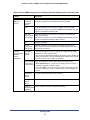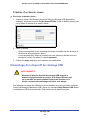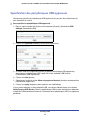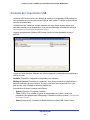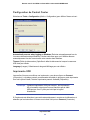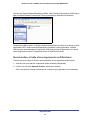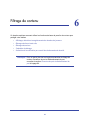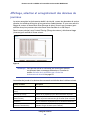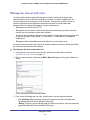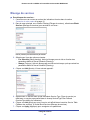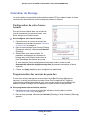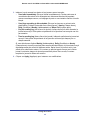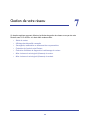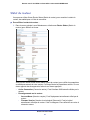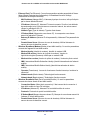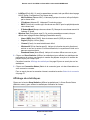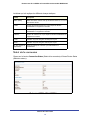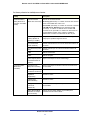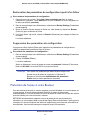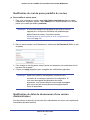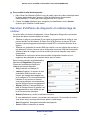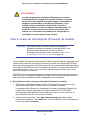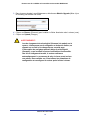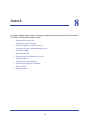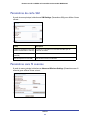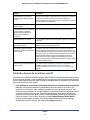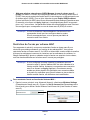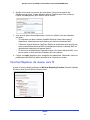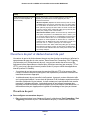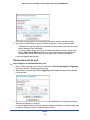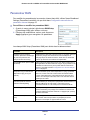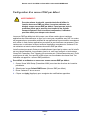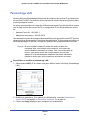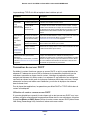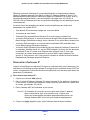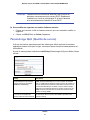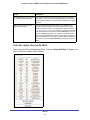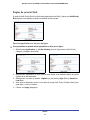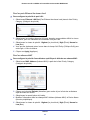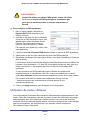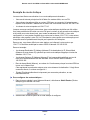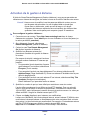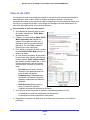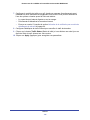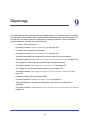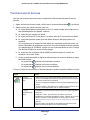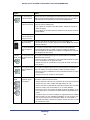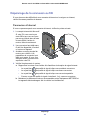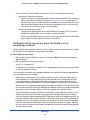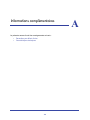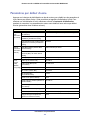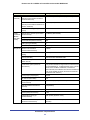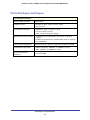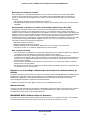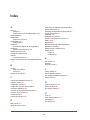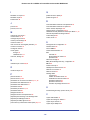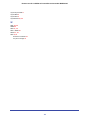Netgear MVBR1210C Guide d'installation
- Catégorie
- Les routeurs
- Taper
- Guide d'installation

2
Routeur sans fil 11n HSPA+ et à haut débit vocales mobile MVBR1210C
Soutien
Nous vous remercions d'avoir choisi les produits NETGEAR.
Après l'installation de votre appareil, notez le numéro de série inscrit sur l'étiquette située sur votre produit. Il vous
sera nécessaire pour enregistrer votre produit à l'adresse
https://my.netgear.com. Vous devez enregistrer votre
produit pour utiliser le service d'assistance téléphonique de NETGEAR. NETGEAR vous recommande
d'enregistrer votre produit par l'entremise du site Web de NETGEAR. Pour obtenir des mises à jour de produits et
consulter le soutien Web, visitez le site
http://support.netgear.com.
Téléphone (États-Unis et Canada seulement) : 1-888-NETGEAR.
Téléphone (autres pays) : Consultez la liste de numéros de téléphone, à l'adresse
http://support.netgear.com/general/contact/default.aspx.
Marques commerciales
NETGEAR, le logo NETGEAR et Connect with Innovation sont des marques de commerce ou des marques
déposées de NETGEAR, Inc. ou de ses sociétés affiliées aux États-Unis et dans d'autres pays. Ces informations
sont susceptibles d'être modifiées sans préavis. ©2011Tous droits réservés.

3
Table des Matières
FRANÇAIS
Chapitre 1 Connexion à Internet
Caractéristiques matérielles . . . . . . . . . . . . . . . . . . . . . . . . . . . . . . . . . . . . . 7
Support du routeur . . . . . . . . . . . . . . . . . . . . . . . . . . . . . . . . . . . . . . . . . . 7
Panneau avant du routeur . . . . . . . . . . . . . . . . . . . . . . . . . . . . . . . . . . . . 8
Panneau arrière du routeur . . . . . . . . . . . . . . . . . . . . . . . . . . . . . . . . . . 10
Étiquette du routeur . . . . . . . . . . . . . . . . . . . . . . . . . . . . . . . . . . . . . . . . 11
Connexion à votre routeur . . . . . . . . . . . . . . . . . . . . . . . . . . . . . . . . . . . . . 12
Accès à l'assistant de configuration après l'installation . . . . . . . . . . . . . . . 14
Configuration manuelle de vos paramètres Internet. . . . . . . . . . . . . . . . . . 15
Paramètres de connexion haut débit . . . . . . . . . . . . . . . . . . . . . . . . . . . 15
Paramètres haut débit mobile. . . . . . . . . . . . . . . . . . . . . . . . . . . . . . . . . 17
Paramètres haut débit Ethernet . . . . . . . . . . . . . . . . . . . . . . . . . . . . . . . 19
Chapitre 2 Configuration du réseau sans fil
Planification du réseau sans fil. . . . . . . . . . . . . . . . . . . . . . . . . . . . . . . . . . 25
Recommandations relatives à l'emplacement et à la
portée des dispositifs sans fil . . . . . . . . . . . . . . . . . . . . . . . . . . . . . . . . . 25
Options de sécurité sans fil . . . . . . . . . . . . . . . . . . . . . . . . . . . . . . . . . . 26
Configuration manuelle des paramètres sans fil . . . . . . . . . . . . . . . . . . . . 27
Configuration WEP . . . . . . . . . . . . . . . . . . . . . . . . . . . . . . . . . . . . . . . . . 28
Configuration WPA, WPA2 ou WPA + WPA2 . . . . . . . . . . . . . . . . . . . . 30
Utilisation de la fonctionnalité « Appuyez : vous êtes connecté »
(WPS) pour configurer votre réseau sans fil. . . . . . . . . . . . . . . . . . . . . . . . 30
Bouton WPS . . . . . . . . . . . . . . . . . . . . . . . . . . . . . . . . . . . . . . . . . . . . . . 31
Entrée d'un code PIN WPS . . . . . . . . . . . . . . . . . . . . . . . . . . . . . . . . . . 32
Ajout d'ordinateurs sans fil qui ne prennent pas en charge
la fonctionnalité WPS . . . . . . . . . . . . . . . . . . . . . . . . . . . . . . . . . . . . . . . 33
Code PIN de carte SIM. . . . . . . . . . . . . . . . . . . . . . . . . . . . . . . . . . . . . . . . 34
Code de déverrouillage du modem d'une carte SIM . . . . . . . . . . . . . . . . . 35
Chapitre 3 Services vocaux et de messagerie
Services vocaux . . . . . . . . . . . . . . . . . . . . . . . . . . . . . . . . . . . . . . . . . . . . . 36
Services de messagerie . . . . . . . . . . . . . . . . . . . . . . . . . . . . . . . . . . . . . . . 37
Affichage de messages SMS . . . . . . . . . . . . . . . . . . . . . . . . . . . . . . . . . 37
Envoi de messages SMS . . . . . . . . . . . . . . . . . . . . . . . . . . . . . . . . . . . . 40
Chapitre 4 Stockage USB
Exigences relatives aux dispositifs de stockage USB . . . . . . . . . . . . . . . . 42

4
Routeur sans fil 11n HSPA+ et à haut débit vocales mobile MVBR1210C
Scénarios de partage de fichiers . . . . . . . . . . . . . . . . . . . . . . . . . . . . . . . . 42
Partage de photos avec amis et parents.. . . . . . . . . . . . . . . . . . . . . . . . 43
Stockage de fichiers dans un emplacement central aux fins
d'impression . . . . . . . . . . . . . . . . . . . . . . . . . . . . . . . . . . . . . . . . . . . . . . 43
Partage de gros fichiers avec des collègues . . . . . . . . . . . . . . . . . . . . . 44
Paramètres de base du stockage USB . . . . . . . . . . . . . . . . . . . . . . . . . . . 45
Modification d'un dossier réseau . . . . . . . . . . . . . . . . . . . . . . . . . . . . . . . . 46
Configuration des paramètres avancés de stockage USB. . . . . . . . . . . . . 47
Création d'un dossier réseau . . . . . . . . . . . . . . . . . . . . . . . . . . . . . . . . . 49
Démontage d'un dispositif de stockage USB . . . . . . . . . . . . . . . . . . . . . . . 49
Spécification des périphériques USB approuvés . . . . . . . . . . . . . . . . . . . . 50
Connexion à un dispositif de stockage USB à partir d'un
ordinateur distant . . . . . . . . . . . . . . . . . . . . . . . . . . . . . . . . . . . . . . . . . . . . 51
Localisation de l'adresse IP du port Internet . . . . . . . . . . . . . . . . . . . . . 51
Accès au dispositif de stockage USB du routeur à distance
par site FTP . . . . . . . . . . . . . . . . . . . . . . . . . . . . . . . . . . . . . . . . . . . . . . 51
Connexion au dispositif de stockage USB avec les paramètres
de réseau Microsoft . . . . . . . . . . . . . . . . . . . . . . . . . . . . . . . . . . . . . . . . . . 51
Activation du partage de fichiers et d'imprimantes . . . . . . . . . . . . . . . . . 52
Chapitre 5 Imprimante USB
Contrôle de l'imprimante USB . . . . . . . . . . . . . . . . . . . . . . . . . . . . . . . . . . 54
Configuration de Control Center. . . . . . . . . . . . . . . . . . . . . . . . . . . . . . . 55
Imprimante USB . . . . . . . . . . . . . . . . . . . . . . . . . . . . . . . . . . . . . . . . . . . 55
Numérisation à l'aide d'une imprimante multifonctions. . . . . . . . . . . . . . 56
Chapitre 6 Filtrage de contenu
Affichage, sélection et enregistrement des données de journaux . . . . . . . 58
Exemples de messages de journal. . . . . . . . . . . . . . . . . . . . . . . . . . . . . 59
Blocage de sites et mots clés. . . . . . . . . . . . . . . . . . . . . . . . . . . . . . . . . . . 60
Blocage de services . . . . . . . . . . . . . . . . . . . . . . . . . . . . . . . . . . . . . . . . . . 62
Calendrier de blocage . . . . . . . . . . . . . . . . . . . . . . . . . . . . . . . . . . . . . . . . 63
Configuration de votre fuseau horaire . . . . . . . . . . . . . . . . . . . . . . . . . . 63
Programmation des services de pare-feu. . . . . . . . . . . . . . . . . . . . . . . . 63
Activation de la notification par courriel des événements de sécurité . . . . 64
Chapitre 7 Gestion de votre réseau
Statut du routeur. . . . . . . . . . . . . . . . . . . . . . . . . . . . . . . . . . . . . . . . . . . . . 67
Affichage des statistiques. . . . . . . . . . . . . . . . . . . . . . . . . . . . . . . . . . . . 69
Statut de la connexion . . . . . . . . . . . . . . . . . . . . . . . . . . . . . . . . . . . . . . 70
Affichage des dispositifs connectés . . . . . . . . . . . . . . . . . . . . . . . . . . . . . . 72
Sauvegarde, restauration ou effacement de vos paramètres . . . . . . . . . . 72
Sauvegarde des paramètres de configuration dans un fichier . . . . . . . . 72
Restauration des paramètres de configuration à partir d'un fichier . . . . 73
Suppression des paramètres de configuration. . . . . . . . . . . . . . . . . . . . 73
Protection de l'accès à votre Routeur. . . . . . . . . . . . . . . . . . . . . . . . . . . . . 73
Modification du mot de passe prédéfini du routeur. . . . . . . . . . . . . . . . . 74
Modification du délai de déconnexion d'une session d'administrateur. . 74

5
Routeur sans fil 11n HSPA+ et à haut débit vocales mobile MVBR1210C
Exécution d'utilitaires de diagnostic et redémarrage du routeur. . . . . . . . .75
Mise à niveau du micrologiciel (firmware) du routeur . . . . . . . . . . . . . . . . .76
Mise à niveau du micrologiciel (firmware) du module. . . . . . . . . . . . . . . . .77
Chapitre 8 Avancé
Paramètres de carte SIM . . . . . . . . . . . . . . . . . . . . . . . . . . . . . . . . . . . . . . 80
Paramètres sans fil avancés . . . . . . . . . . . . . . . . . . . . . . . . . . . . . . . . . . .80
Contrôle d'accès de la station sans fil . . . . . . . . . . . . . . . . . . . . . . . . . .81
Restriction de l'accès par adresse MAC. . . . . . . . . . . . . . . . . . . . . . . . .82
Fonction Répéteur de réseau sans fil. . . . . . . . . . . . . . . . . . . . . . . . . . . . .83
Ouverture de port et déclenchement de port . . . . . . . . . . . . . . . . . . . . . . .84
Ouverture de port . . . . . . . . . . . . . . . . . . . . . . . . . . . . . . . . . . . . . . . . . .84
Déclenchement de port. . . . . . . . . . . . . . . . . . . . . . . . . . . . . . . . . . . . . .85
Paramètres WAN . . . . . . . . . . . . . . . . . . . . . . . . . . . . . . . . . . . . . . . . . . . .86
Configuration d'un serveur DMZ par défaut . . . . . . . . . . . . . . . . . . . . . .87
Paramétrage LAN. . . . . . . . . . . . . . . . . . . . . . . . . . . . . . . . . . . . . . . . . . . . 88
Paramètres de serveur DHCP . . . . . . . . . . . . . . . . . . . . . . . . . . . . . . . .89
Réservation d'adresses IP . . . . . . . . . . . . . . . . . . . . . . . . . . . . . . . . . . .90
Paramétrage QoS (Qualité de service) . . . . . . . . . . . . . . . . . . . . . . . . . . .91
Liste des règles de priorité QoS . . . . . . . . . . . . . . . . . . . . . . . . . . . . . . . 92
Règles de priorité QoS . . . . . . . . . . . . . . . . . . . . . . . . . . . . . . . . . . . . . .93
DNS dynamique . . . . . . . . . . . . . . . . . . . . . . . . . . . . . . . . . . . . . . . . . . . . .95
Utilisation de routes statiques. . . . . . . . . . . . . . . . . . . . . . . . . . . . . . . . . . . 96
Exemple de route statique . . . . . . . . . . . . . . . . . . . . . . . . . . . . . . . . . . .97
Activation de la gestion à distance . . . . . . . . . . . . . . . . . . . . . . . . . . . . . . . 99
Service UPnP . . . . . . . . . . . . . . . . . . . . . . . . . . . . . . . . . . . . . . . . . . . . . .100
Mesure de trafic . . . . . . . . . . . . . . . . . . . . . . . . . . . . . . . . . . . . . . . . . . . .101
Chapitre 9 Dépannage
Fonctionnement de base . . . . . . . . . . . . . . . . . . . . . . . . . . . . . . . . . . . . .104
Dépannage de l'accès au menu principal du routeur . . . . . . . . . . . . . . . .106
Dépannage de la connexion au FAI . . . . . . . . . . . . . . . . . . . . . . . . . . . . .107
Connexion à Internet . . . . . . . . . . . . . . . . . . . . . . . . . . . . . . . . . . . . . .107
Dépannage de la navigation Internet . . . . . . . . . . . . . . . . . . . . . . . . . .108
Dépannage d'un réseau TCP/IP à l'aide de l'utilitaire Ping . . . . . . . . . . .109
Vérification de la connexion entre le réseau local et votre routeur. . . .109
Vérification de la connexion entre l'ordinateur et un
périphérique distant . . . . . . . . . . . . . . . . . . . . . . . . . . . . . . . . . . . . . . .110
Problèmes de date et d'heure. . . . . . . . . . . . . . . . . . . . . . . . . . . . . . . . . .111
Rétablissement du mot de passe et de la configuration par défaut . . . . .111
Annexe A Informations complémentaires
Paramètres par défaut d'usine . . . . . . . . . . . . . . . . . . . . . . . . . . . . . . . . .113
Caractéristiques techniques . . . . . . . . . . . . . . . . . . . . . . . . . . . . . . . . . . .115
Annexe B Avis de conformité
Index

6
1
1. Connexion à Internet
Ce chapitre explique comment configurer la connexion Internet du Routeur sans fil 11n HSPA+
et à haut débit vocales mobile MVBR1210C.
• Caractéristiques matérielles
• Connexion à votre routeur
• Accès à l'assistant de configuration après l'installation
• Configuration manuelle de vos paramètres Internet
Remarque : Pour plus d'information à propos des sujets traités dans ce
manuel, visitez le site web du soutien à l'adresse
http://support.netgear.com.

Connexion à Internet
7
Routeur sans fil 11n HSPA+ et à haut débit vocales mobile MVBR1210C
Caractéristiques matérielles
Cette section présente les caractéristiques physiques de votre Routeur sans fil 11n HSPA+ et
à haut débit vocales mobile.
Support du routeur
Comme le Routeur sans fil 11n HSPA+ et à haut débit vocales mobile s'utilise uniquement à
la verticale, servez-vous du support pour placer le routeur dans cette position.
1. Insérez les pattes du support dans les fentes situées sous le routeur.
2. Placez le routeur près d'une prise d'adaptateur secteur CA, à un endroit d'où vous
pourrez connecter les câbles nécessaires pour le réseau domestique.
Vous devez vous assurer que le routeur se trouve à un endroit où vous pourrez recevoir
un signal haut débit mobile puissant à l'intérieur de la maison, si vous prévoyez vous
connecter à Internet avec une connexion haut débit mobile.
Figure 1.

Connexion à Internet
8
Routeur sans fil 11n HSPA+ et à haut débit vocales mobile MVBR1210C
Panneau avant du routeur
Le panneau avant du routeur comporte des boutons de commande et des voyants d'état. Les
voyants vous permettent de vérifier l'état de l'appareil et les connexions en cours.
Figure 2.
Le Tableau 1 présente une description de tous les voyants et boutons situés sur le panneau
avant du routeur.
Tableau 1. Description des voyants
Voyant Activité Description
WPS Vert continu La connexion Wi-Fi est sécurisée.
Vert clignotant La fonction WPS est activée.
Appuyez sur le bouton WPS pendant deux minutes pour tenter de connecter le routeur à
d'autres périphériques WPS. Pour en savoir plus sur cette fonction, consultez la section
Utilisation de la fonctionnalité « Appuyez : vous êtes connecté » (WPS) pour configurer votre
réseau sans fil à la page 30.
Alimentation
Qualité du signal (excellente)
USB
Téléphone
WPS
Internet
Réseau local
Réseau étendu
Wi-Fi
Qualité du signal (mauvaise)
Qualité du signal (bonne)
Message SMS
Messagerie vocale

Connexion à Internet
9
Routeur sans fil 11n HSPA+ et à haut débit vocales mobile MVBR1210C
Wi-Fi Bleu clignotant Des données sont reçues ou transmises par liaison Wi-Fi.
Bleu continu Le port Wi-Fi local est initialisé.
Éteint Le point d'accès sans fil est désactivé.
Alimentation Vert continu Le routeur est sous tension et fonctionne normalement.
Orange continu Le routeur effectue un test d'autodiagnostic.
Éteint Le routeur est hors tension.
Port Internet Vert continu Une session Internet est en cours.
Orange continu La limite de trafic est atteinte et le trafic est bloqué.
Vert clignotant Des données sont transmises par connexion Internet.
Orange clignotant La limite de trafic est atteinte, mais le trafic n'est pas bloqué.
Clignotant vert et orange Basculement du WAN à la connexion haut débit mobile.
Éteint Aucune connexion Internet détectée.
USB Vert continu Un port USB a détecté un périphérique USB.
Éteint Aucun lien n'a été détecté sur ce port.
Ports de réseau
local
Vert continu Des liaisons filaires avec des ordinateurs ont été détectées sur les
ports Ethernet locaux.
Clignotant Les données sont en cours de transmission ou de réception.
Éteint Aucune liaison n'a été détectée sur ces ports.
Port WAN Vert continu Liaison active détectée sur le port Ethernet de réseau étendu.
Clignotant Les données sont en cours de transmission ou de réception.
Éteint Aucune liaison n'a été détectée sur ces ports.
Port téléphone Vert continu Le téléphone est décroché.
Éteint Le téléphone est raccroché.
Message en
attente
Vert clignotant Message vocal en attente.
Éteint Aucun message vocal non écouté.
Message SMS Vert continu Messages SMS en attente.
Éteint Aucun message SMS non lu.
Tableau 1. Description des voyants (suite)
Voyant Activité Description

Connexion à Internet
10
Routeur sans fil 11n HSPA+ et à haut débit vocales mobile MVBR1210C
Panneau arrière du routeur
Le panneau arrière du routeur comporte des ports de connexion.
Qualité du
signal
Bleu continu Une excellente couverture a été détectée.
Tous les voyants de
qualité de signal sont
éteints
Aucune couverture n'a été détectée.
Qualité du
signal
Bleu continu Une bonne couverture a été détectée.
Tous les voyants de
qualité de signal sont
éteints
Aucune couverture n'a été détectée.
Qualité du
signal
Bleu continu Une couverture partielle a été détectée.
Tous les voyants de
qualité de signal sont
éteints
Aucune couverture n'a été détectée.
Tableau 1. Description des voyants (suite)
Voyant Activité Description
Ports Ethernet de réseau local
Bouton d'alimentation (marche/arrêt)
Prise pour adaptateur secteur
Port WAN
Prise pour antenne externe en option
Fente pour carte SIM (si requise par le FAI)
Port USB
Port téléphone

Connexion à Internet
11
Routeur sans fil 11n HSPA+ et à haut débit vocales mobile MVBR1210C
Étiquette du routeur
L'étiquette située à l'arrière du routeur mentionne son adresse MAC, son numéro de série, le
code PIN de sécurité, le numéro IMEI ou NSE et les renseignements de connexion par
défaut. Cette étiquette comporte également le numéro SSID et la phrase d'authentification
spécifiques à chaque routeur.
Remarque : Réinitialisation des paramètres d'usine. Repérez le petit
trou cerclé de rouge à l'arrière du routeur. Insérez l'extrémité
d'un trombone dans le trou et appuyez pendant six secondes.
Le fait d'appuyer sur le bouton de réinitialisation des
paramètres d'usine fait clignoter brièvement le voyant. Une
fois que vous avez enfoncé le bouton pendant plus de six
secondes, le voyant clignote en orange puis il devient vert
lorsque le routeur a réinitialisé les paramètres par défaut.
Réinitialisation
des paramètres
Étiquette du routeur
Renseignements sur le routeur
- Adresse d'accès par défaut
- Nom d'utilisateur et mot de passe par défaut
- PIN WPS
- Numéro IMEI ou NSE
- Numéro de série
- Adresse MAC
Sens d'insertion de la carte SIM
avec SSID et phrase
d'authentification
uniques
d'usine : appuyez
pendant
6 secondes.

Connexion à Internet
12
Routeur sans fil 11n HSPA+ et à haut débit vocales mobile MVBR1210C
Connexion à votre routeur
La première fois que vous connectez votre routeur durant l'installation, un assistant de
configuration s'affiche.
Après la configuration initiale, vous pouvez utiliser votre navigateur Web pour vous connecter
au routeur et afficher ou modifier ses paramètres. Le menu principal du routeur contient
également des liens vers la base de connaissances et vers des documents.
Remarque : Votre ordinateur doit être configuré pour le protocole DHCP.
Pour obtenir de l'aide pour la configuration DHCP, consultez
la documentation fournie avec votre ordinateur.
Une fois la connexion établie, si vous ne cliquez pas avant sur Logout (Déconnexion), le
routeur coupe automatiquement la connexion après cinq minutes d'inactivité.
¾ Pour vous connecter au routeur:
1. Tapez http://www.routerlogin.net dans le champ d'adresse du navigateur, puis
appuyez sur Entrée pour accéder à la fenêtre de connexion.
2. Tapez admin pour le nom d'utilisateur et le mot de passe (ou la valeur par défaut
password
).
Pour savoir comment modifier le mot de passe, consultez la section Modification du mot
de passe prédéfini du routeur à la page 74.
Remarque : Si vous avez oublié votre mot de passe, vous pouvez
réinitialiser le routeur à ses paramètres d'usine, ce qui
rétablira le mot de passe par défaut. Consultez la section
Paramètres par défaut d'usine à la page 113.

Connexion à Internet
13
Routeur sans fil 11n HSPA+ et à haut débit vocales mobile MVBR1210C
3. Si le routeur n'a pas été configuré, l'écran de l'assistant de configuration s'affiche. Une
fois que le routeur a été configuré, vous accédez à l'un des écrans suivants :
• Écran Firmware Upgrade Assistant (Recherche de mise à jour du micrologiciel
[firmware]). Après la configuration initiale, vous accédez à l'écran Firmware Upgrade
Assistant (Recherche de mise à jour du microprogramme [firmware]), sauf si la case
à cocher suivante n'est pas sélectionnée : Check for Updated Firmware Upon Log-in
(Vérifier la présence d'un nouveau micrologiciel [firmware] lors de l'ouverture de
session).
Remarque : Vous pouvez désactiver cette fonction de vérification et de
mise à jour automatique pour les connexions subséquentes,
en décochant la case Check for Updated Firmware Upon
Log-in (Vérifier la présence d'un nouveau micrologiciel
[firmware] lors de l'ouverture de session). NETGEAR
recommande toutefois de laisser cette fonction active pour
vous assurer que le routeur dispose de la toute dernière
version de micrologiciel (firmware).
• Écran Router Status (Statut du routeur). L'écran Router Status (Statut du routeur)
présente l'état de connexion actuel du routeur. Consultez la section
Statut du routeur
à la page 67.
4. Vous pouvez employer diverses méthodes pour configurer votre routeur.
• Sélectionnez Setup Wizard (Assistant de configuration) dans le menu du routeur
pour configurer votre connexion Internet et votre réseau sans fil. Consultez la section
Accès à l'assistant de configuration après l'installation à la page 14.
• Vous pouvez configurer manuellement les paramètres du routeur. Consultez la
section
Configuration manuelle de vos paramètres Internet à la page 15.

Connexion à Internet
14
Routeur sans fil 11n HSPA+ et à haut débit vocales mobile MVBR1210C
Accès à l'assistant de configuration après l'installation
¾ Pour accéder à l'assistant de configuration :
1. Connectez-vous au routeur en suivant les indications fournies dans la section
Connexion à votre routeur à la page 12.
L'assistant de configuration s'ouvre.
2. Cliquez sur Next (Suivant).
L'assistant de configuration vous invite à paramétrer votre connexion Internet et votre
réseau sans fil.
a. Sélectionnez votre mode de connexion Internet :
• Use Ethernet first and if fail use mobile broadband connection (Utiliser d'abord la
connexion Ethernet puis, en cas d'échec, la connexion haut débit mobile)
• Always use mobile broadband connection (Toujours utiliser la connexion haut
débit mobile)
• Always use Ethernet connection (Toujours utiliser la connexion Ethernet)
b. Cliquez sur Next (Suivant).
c. Sélectionnez votre pays et votre fournisseur d'accès Internet.
d. Cliquez sur Done (Terminé).

Connexion à Internet
15
Routeur sans fil 11n HSPA+ et à haut débit vocales mobile MVBR1210C
Configuration manuelle de vos paramètres Internet
Pour pouvoir vous connecter au réseau, vous devez disposer d'un compte de service haut
débit actif. Communiquez avec votre FAI pour obtenir votre nom d'utilisateur, votre mot de
passe et le nom du réseau. Vous devez également configurer une partie ou l'ensemble des
paramètres décrits dans les sections qui suivent, selon le mode de connexion Internet que
vous avez choisi :
• Paramètres de connexion haut débit à la page 15
• Paramètres haut débit mobile à la page 17 (non requis si vous utilisez la connexion
Ethernet seulement).
• Paramètres haut débit Ethernet à la page 19 (non requis si vous utilisez la connexion
haut débit mobile seulement).
Paramètres de connexion haut débit
¾ Pour configurer manuellement vos paramètres de connexion Internet haut débit :
1. Connectez-vous au routeur en suivant les indications fournies dans la section
Connexion à votre routeur à la page 12.
2. Dans le menu principal, sélectionnez Broadband Settings (Paramètres haut débit).
3. Définissez les paramètres requis en fonction de votre connexion Internet. Les champs
de cet écran sont décrits dans le
Tableau 2.
4. Voici les boutons disponibles :
• Apply (Appliquer). Permet d'appliquer les modifications que vous avez apportées.
• Cancel (Annuler). Permet de rejeter les modifications en cours.

Connexion à Internet
16
Routeur sans fil 11n HSPA+ et à haut débit vocales mobile MVBR1210C
Tableau 2. Paramètres de connexion Internet
Champs et cases à cocher Description
Mode de connexion Internet Les choix offerts sont :
• Always use an Ethernet connection (Toujours utiliser la connexion
Ethernet) (valeur par défaut)
• Use Ethernet first and if fail use mobile broadband connection
(Utiliser d'abord la connexion Ethernet puis, en cas d'échec, la
connexion haut débit mobile)
• Always use mobile broadband connection (Toujours utiliser la
connexion haut débit mobile)
Méthode de détection des
basculements
1
1. Ce champ est disponible uniquement si le mode de connexion Internet choisi est Use Ethernet first and
if fail use broadband connection (Utiliser d'abord la connexion Ethernet puis, en cas d'échec, la connexion
haut débit mobile).
Sélectionnez la méthode de détection des basculements et entrez les
renseignements connexes :
• DNS lookup using WAN DNS Server (Recherche de serveur DNS à
l'aide du serveur DNS WAN)
• Perform a DNS lookup by a hostname (Recherche de serveur DNS
par nom d'hôte)
• Ping this IP address (Envoyer une requête Ping à cette adresse IP)
Retry Interval is (L'intervalle avant
nouvelle tentative est de)
1
Entrez le délai entre chaque essai.
Failover after (Basculer après)
1
Indiquez le nombre de tentatives à effectuer avant le basculement.
Resume after (Reprendre après)
1
Indiquez le délai d'attente de stabilisation de liaison principale avant
la reprise.
Enable Hardware link detection
(Activer la détection de liaison
matérielle)
Lorsque cette option est sélectionnée, l'appareil détecte lorsque la
liaison Ethernet est rompue.
Indiquez à quel moment basculer lorsque la liaison Ethernet est
rompue. Cette option est indépendante des méthodes de
détection DNS ou Ping.

Connexion à Internet
17
Routeur sans fil 11n HSPA+ et à haut débit vocales mobile MVBR1210C
Paramètres haut débit mobile
¾ Pour configurer manuellement vos paramètres de connexion haut débit mobile :
1. Connectez-vous au routeur en suivant les indications fournies dans la section
Connexion à votre routeur à la page 12.
2. Dans le menu principal, sélectionnez Mobile Broadband Settings (Paramètres haut
débit mobile).
3. Définissez les paramètres requis en fonction de votre connexion Internet. Les champs
de cet écran sont décrits dans le
Tableau 3.
4. Voici les boutons disponibles :
• Connect (Connecter). Permet d'établir manuellement la connexion au réseau.
• Disconnect (Déconnecter). Permet de se déconnecter du réseau actuel.
• Apply (Appliquer). Permet d'appliquer les modifications que vous avez apportées.
• Cancel (Annuler). Permet de rejeter les modifications en cours.
• Refresh (Actualiser). Permet de mettre à jour l'état de la connexion.
Tableau 3. Paramètres
Champs et cases à cocher Description
User Name (Identifiant) Nom d'utilisateur pour la connexion au compte Internet.
Password (Mot de passe) Mot de passe d'authentification pour la connexion au compte Internet.

Connexion à Internet
18
Routeur sans fil 11n HSPA+ et à haut débit vocales mobile MVBR1210C
Country (Pays) Sélectionnez votre pays dans la liste déroulante.
Internet Service Provider
(Fournisseur d'accès Internet)
Sélectionnez votre fournisseur de services Internet dans la liste
déroulante.
Access Number (Numéro d'accès) Le numéro de téléphone du site distant.
PIN code (Code PIN) Numéro d'identification de la carte SIM, s'il y a lieu.
APN (Nom du point d'accès 3G) Nom du point d'accès.
PDP type (Type de PDP) Sélectionnez le type de protocole de transmission des paquets de
données :
• IP
• PDP-IP
• PPP
• PPP-IP
Connect automatically at startup
(Connexion automatique au
démarrage)
Lorsque cette case est cochée, le modem établit automatiquement la
connexion réseau au démarrage. Cette option doit être sélectionnée
une fois que les renseignements de connexion ont été entrés.
Roaming automatically (Itinérance
automatique)
Lorsque cette case est cochée, l'appareil peut rechercher n'importe
quel opérateur disponible en itinérance; des frais d'itinérance
pourraient s'appliquer.
Use internal antenna (Utiliser
l'antenne interne)
Lorsque cette case est cochée, le routeur utilise l'antenne interne au
lieu de l'antenne externe.
Wireless Button Configuration
(Configuration du bouton sans fil)
Sélectionnez l'option dans le but de déterminer ce qui se produira
lorsque le bouton WPS du panneau avant sera enfoncé.
• Control Wi-Fi Only (Contrôler le Wi-Fi seulement). Le bouton
permet d'activer ou de désactiver la liaison Wi-Fi. Si la liaison Wi-Fi
est activée, le fait d'appuyer sur le bouton la désactive. Vous
pouvez appuyer de nouveau pour réactiver la liaison Wi-Fi. Cette
fonction est disponible uniquement si la fonction Wi-Fi est activée.
Elle n'a aucune incidence sur la fonction de connexion haut débit
sans fil.
• Control Both Wi-Fi and Wireless Broadband (Contrôler le Wi-Fi
et le haut débit sans fil). Le bouton permet d'activer ou de
désactiver simultanément la liaison Wi-Fi et la connexion haut débit
sans fil. Si la liaison Wi-Fi est activée, le fait d'appuyer sur le
bouton la désactive. De plus, la connexion haut débit sans fil est
également désactivée. Si vous appuyez de nouveau sur le bouton,
la liaison Wi-Fi est réactivée et le routeur tente de rétablir la
connexion haut débit sans fil. Selon la couverture disponible, il se
peut que la connexion haut débit sans fil ne puisse pas être établie.
Connection status (Statut de la
connexion)
Indique l'état actuel du port WAN.
Tableau 3. Paramètres (suite)
Champs et cases à cocher Description

Connexion à Internet
19
Routeur sans fil 11n HSPA+ et à haut débit vocales mobile MVBR1210C
Paramètres haut débit Ethernet
¾ Pour configurer manuellement vos paramètres de connexion haut débit Ethernet :
1. Connectez-vous au routeur en suivant les indications fournies dans la section
Connexion à votre routeur à la page 12.
2. Dans le menu principal, sélectionnez Ethernet Broadband Settings (Paramètres haut
débit Ethernet).
La question suivante est affichée au haut de l'écran :
Sélectionnez une option selon le type de compte fourni par votre FAI.
• Si vous devez entrer vos données d'identification chaque fois que vous vous
connectez à Internet, ou si vous avez un compte PPPoE avec votre FAI, sélectionnez
Yes (Oui).
• Dans le cas contraire, sélectionnez No (Non).
Remplissez ensuite les champs appropriés.
Pour en savoir plus, consultez :
• étape a, Identifiant requis :
• étape b, Identifiant non requis :
Remarque : Si vous avez installé une application PPP, comme WinPoET
(d'Earthlink) ou Enternet (de PacBell), alors vous avez un
compte PPPoE. Vous devez donc choisir Yes (Oui). Après
avoir sélectionné l'option Yes (Oui) et configuré votre routeur,
il n'est pas nécessaire d'exécuter l'application PPP sur votre
ordinateur pour établir la connexion à Internet.
a. Identifiant requis :
Définissez les paramètres requis en fonction de votre connexion Internet. Les
champs de cet écran sont décrits dans le
Tableau 4.

Connexion à Internet
20
Routeur sans fil 11n HSPA+ et à haut débit vocales mobile MVBR1210C
Tableau 4. Paramètres de connexion haut débit Ethernet lorsque l'identifiant est requis
Champs et cases à
cocher
Description
Internet Service Provider
(Fournisseur d'accès
Internet)
Sélectionnez le service fourni par votre FAI.
• Other (PPPoE) (Autre [PPPoE]) est le plus courant.
• PPTP est utilisé en Autriche et dans d'autres pays d'Europe.
• Telstra BigPond est utilisé en Australie seulement.
Login (Identifiant) Il s'agit habituellement du nom utilisé dans votre adresse électronique.
Par exemple, si l'adresse de votre compte de messagerie est
DenisTremblay@ISP.com, alors entrez DenisTremblay dans ce champ.
Certains FAI comme Mindspring, Earthlink et T-DSL exigent que vous
utilisiez votre adresse électronique complète lorsque vous vous
connectez. Dans ce cas, vous devez entrer l'adresse complète dans le
champ Login (Identifiant).
Password (Mot de passe) Tapez le mot de passe que vous utilisez pour vous connecter à votre FAI.
Service Name (If Required)
(Nom du service [le cas
échéant])
Si votre FAI vous a donné un nom de service, entrez-le ici. Sinon, vous
pouvez laisser ce champ vide.
La page est en cours de chargement...
La page est en cours de chargement...
La page est en cours de chargement...
La page est en cours de chargement...
La page est en cours de chargement...
La page est en cours de chargement...
La page est en cours de chargement...
La page est en cours de chargement...
La page est en cours de chargement...
La page est en cours de chargement...
La page est en cours de chargement...
La page est en cours de chargement...
La page est en cours de chargement...
La page est en cours de chargement...
La page est en cours de chargement...
La page est en cours de chargement...
La page est en cours de chargement...
La page est en cours de chargement...
La page est en cours de chargement...
La page est en cours de chargement...
La page est en cours de chargement...
La page est en cours de chargement...
La page est en cours de chargement...
La page est en cours de chargement...
La page est en cours de chargement...
La page est en cours de chargement...
La page est en cours de chargement...
La page est en cours de chargement...
La page est en cours de chargement...
La page est en cours de chargement...
La page est en cours de chargement...
La page est en cours de chargement...
La page est en cours de chargement...
La page est en cours de chargement...
La page est en cours de chargement...
La page est en cours de chargement...
La page est en cours de chargement...
La page est en cours de chargement...
La page est en cours de chargement...
La page est en cours de chargement...
La page est en cours de chargement...
La page est en cours de chargement...
La page est en cours de chargement...
La page est en cours de chargement...
La page est en cours de chargement...
La page est en cours de chargement...
La page est en cours de chargement...
La page est en cours de chargement...
La page est en cours de chargement...
La page est en cours de chargement...
La page est en cours de chargement...
La page est en cours de chargement...
La page est en cours de chargement...
La page est en cours de chargement...
La page est en cours de chargement...
La page est en cours de chargement...
La page est en cours de chargement...
La page est en cours de chargement...
La page est en cours de chargement...
La page est en cours de chargement...
La page est en cours de chargement...
La page est en cours de chargement...
La page est en cours de chargement...
La page est en cours de chargement...
La page est en cours de chargement...
La page est en cours de chargement...
La page est en cours de chargement...
La page est en cours de chargement...
La page est en cours de chargement...
La page est en cours de chargement...
La page est en cours de chargement...
La page est en cours de chargement...
La page est en cours de chargement...
La page est en cours de chargement...
La page est en cours de chargement...
La page est en cours de chargement...
La page est en cours de chargement...
La page est en cours de chargement...
La page est en cours de chargement...
La page est en cours de chargement...
La page est en cours de chargement...
La page est en cours de chargement...
La page est en cours de chargement...
La page est en cours de chargement...
La page est en cours de chargement...
La page est en cours de chargement...
La page est en cours de chargement...
La page est en cours de chargement...
La page est en cours de chargement...
La page est en cours de chargement...
La page est en cours de chargement...
La page est en cours de chargement...
La page est en cours de chargement...
La page est en cours de chargement...
La page est en cours de chargement...
La page est en cours de chargement...
La page est en cours de chargement...
La page est en cours de chargement...
La page est en cours de chargement...
La page est en cours de chargement...
La page est en cours de chargement...
-
 1
1
-
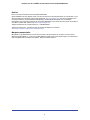 2
2
-
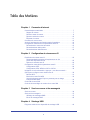 3
3
-
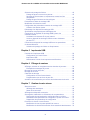 4
4
-
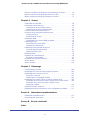 5
5
-
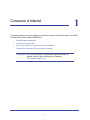 6
6
-
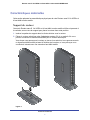 7
7
-
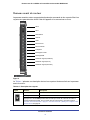 8
8
-
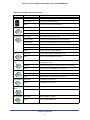 9
9
-
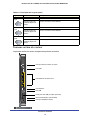 10
10
-
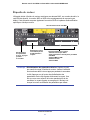 11
11
-
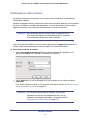 12
12
-
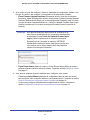 13
13
-
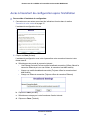 14
14
-
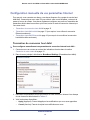 15
15
-
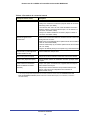 16
16
-
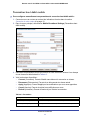 17
17
-
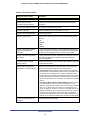 18
18
-
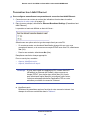 19
19
-
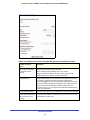 20
20
-
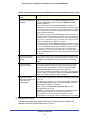 21
21
-
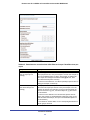 22
22
-
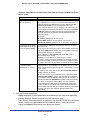 23
23
-
 24
24
-
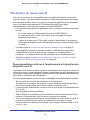 25
25
-
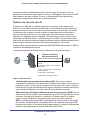 26
26
-
 27
27
-
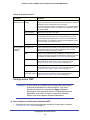 28
28
-
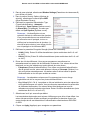 29
29
-
 30
30
-
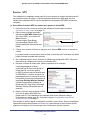 31
31
-
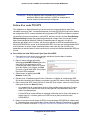 32
32
-
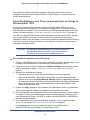 33
33
-
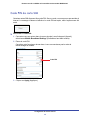 34
34
-
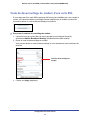 35
35
-
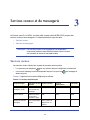 36
36
-
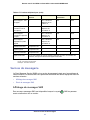 37
37
-
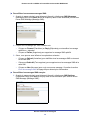 38
38
-
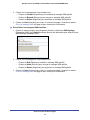 39
39
-
 40
40
-
 41
41
-
 42
42
-
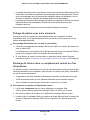 43
43
-
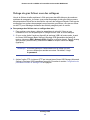 44
44
-
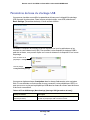 45
45
-
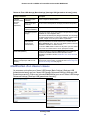 46
46
-
 47
47
-
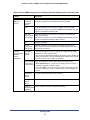 48
48
-
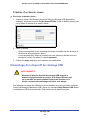 49
49
-
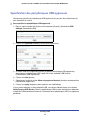 50
50
-
 51
51
-
 52
52
-
 53
53
-
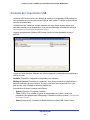 54
54
-
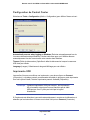 55
55
-
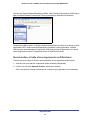 56
56
-
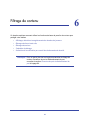 57
57
-
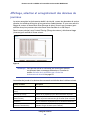 58
58
-
 59
59
-
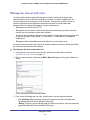 60
60
-
 61
61
-
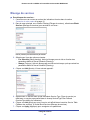 62
62
-
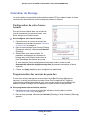 63
63
-
 64
64
-
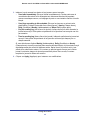 65
65
-
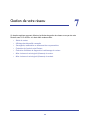 66
66
-
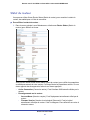 67
67
-
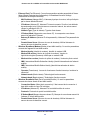 68
68
-
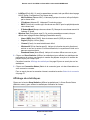 69
69
-
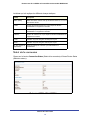 70
70
-
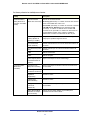 71
71
-
 72
72
-
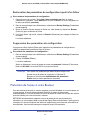 73
73
-
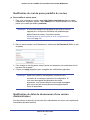 74
74
-
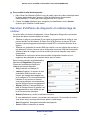 75
75
-
 76
76
-
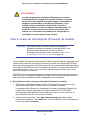 77
77
-
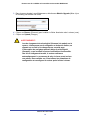 78
78
-
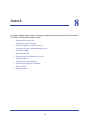 79
79
-
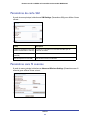 80
80
-
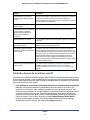 81
81
-
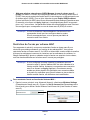 82
82
-
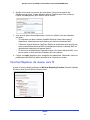 83
83
-
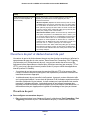 84
84
-
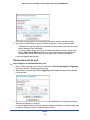 85
85
-
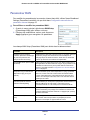 86
86
-
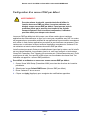 87
87
-
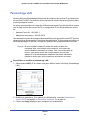 88
88
-
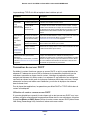 89
89
-
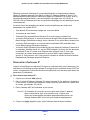 90
90
-
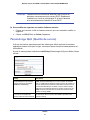 91
91
-
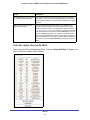 92
92
-
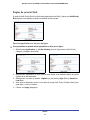 93
93
-
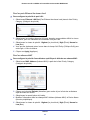 94
94
-
 95
95
-
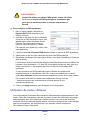 96
96
-
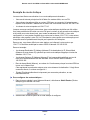 97
97
-
 98
98
-
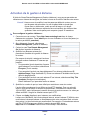 99
99
-
 100
100
-
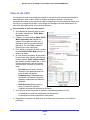 101
101
-
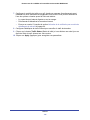 102
102
-
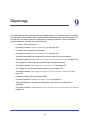 103
103
-
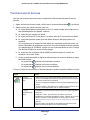 104
104
-
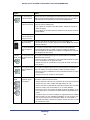 105
105
-
 106
106
-
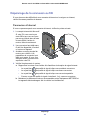 107
107
-
 108
108
-
 109
109
-
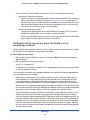 110
110
-
 111
111
-
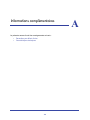 112
112
-
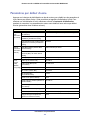 113
113
-
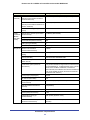 114
114
-
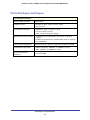 115
115
-
 116
116
-
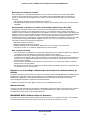 117
117
-
 118
118
-
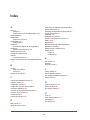 119
119
-
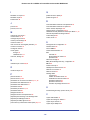 120
120
-
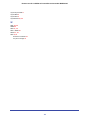 121
121
Netgear MVBR1210C Guide d'installation
- Catégorie
- Les routeurs
- Taper
- Guide d'installation
Documents connexes
-
Netgear MBR1516 Manuel utilisateur
-
Netgear MBR1210 Le manuel du propriétaire
-
Netgear WN2000RPT - Universal WiFi Range Extender (French) Manual D'installation
-
Netgear AC600 NANO DONGLE A6100 Le manuel du propriétaire
-
Netgear MVBR1210C Guide d'installation
-
Netgear Routeur Mobile 5G LTE MR5200-100EUS Le manuel du propriétaire
-
Netgear XAV1301 (French) Manual D'installation
-
Netgear WNDAP660 Guide d'installation
-
Netgear ProSafe GS116v2 (French) Manual D'installation
-
Netgear WAX206 Guide d'installation
Autres documents
-
Alcatel Link Zone MW40V Manuel utilisateur
-
Alcatel Link W800 Le manuel du propriétaire
-
Philips caw7740n draadloze router Manuel utilisateur
-
Alcatel One Touch Y580 Le manuel du propriétaire
-
Approx appR150V2 Manuel utilisateur
-
Approx appR300V2 Guide d'installation
-
3com WL-602 Guide d'installation
-
König CMP-WNROUT41 Guide d'installation
-
Longshine IEEE802.11n AP/Router/Client Manuel utilisateur
-
TCL LINKHUB 5G Mode d'emploi